Page 1

ЦИФРОВАЯ ФОТОРАМКА 8”
PF805WD
РУКОВОДСТВО ПОЛЬЗОВАТЕЛЯ
Page 2
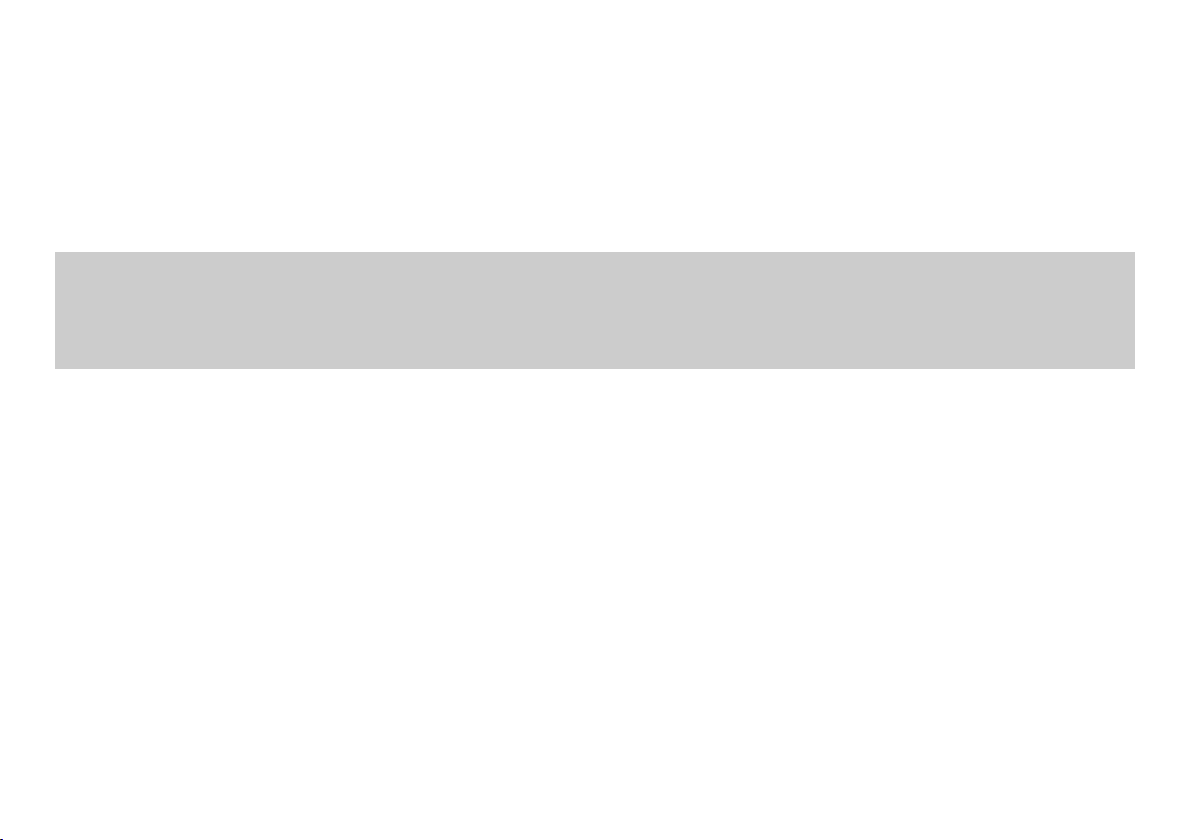
Введение
Благодарим за покупку нашего изделия!
Данное руководство содержит важные указания по безопасности и правилам эксплуатации. Пожалуйста, внимательно
прочтите всю информацию перед началом использования устройства во избежание его поломки и нанесения вреда
Вашему здоровью.
● Программное обеспечение, конструктивные особенности устройства и содержание данной инструкции могут
быть изменены в целях усовершенствования продукта, без предварительного уведомления.
● Производитель и дистрибьюторы данной продукции не несут ответственности за повреждения корпуса устройства,
а также за ущерб, причиненный вследствие неправильной или несоответствующей эксплуатации пользователем.
Комплектация
● Цифровая фоторамка Digma PF-805WD
● Источник питания от сети переменного тока
● Руководство пользователя
● Пульт ДУ
Page 3
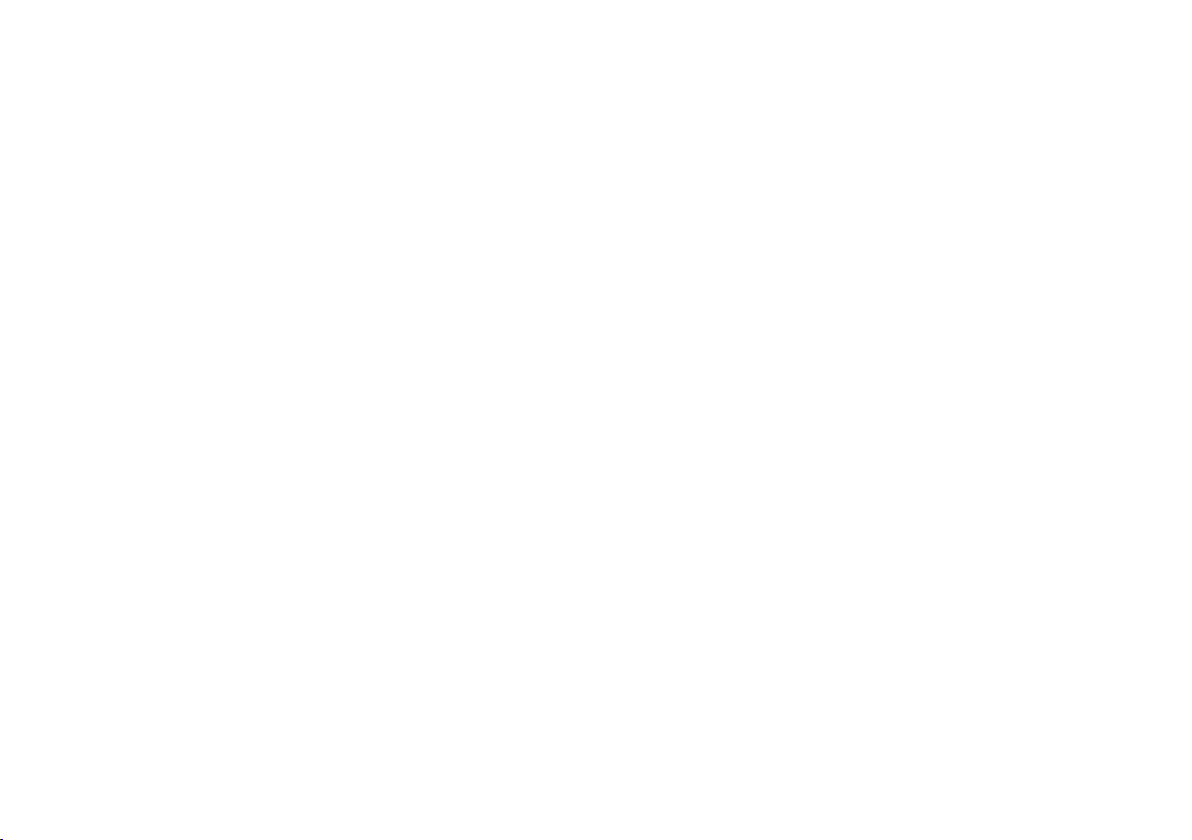
Меры предосторожности
Всегда следуйте основным правилам безопасности во время эксплуатации изделия во избежание возгорания, удара
электрическим током, повреждения устройства и нанесения вреда Вашему здоровью.
● Данная фоторамка предназначена только для использования внутри помещения.
● Не разбирайте и не ремонтируйте устройство самостоятельно. В случае неисправности устройства, обратитесь
в сервисный центр.
● Не подвергайте фоторамку воздействию прямых солнечных лучей и обогревающих устройств.
● Избегайте контакта устройства с источниками огня, во избежание взрыва или пожара.
● Не подвергайте устройство воздействию слишком высоких или слишком низких температур.
● Не храните фоторамку в местах с повышенной влажностью, а также в пыльных или грязных местах.
● Избегайте попадания воды на устройство, а также не ставьте на него емкости с жидкостями, такие как вазы и т.д.
● Избегайте падения устройства и его удара о другие предметы.
● Не подвергайте устройство сильному механическому воздействию.
● Избегайте контакта устройства с источниками электромагнитного излучения.
● Не блокируйте вентиляционные отверстия устройства, во избежание перекрытия притока воздуха внутрь изделия.
Не ставьте рамку на подушку, диван и другие подобные поверхности.
● Не ставьте устройство на неустойчивые поверхности, во избежание падения устройства.
● Не кладите тяжелые и острые предметы на устройство.
● Используйте только входящий в комплект сетевой адаптер. Использование других адаптеров приведет к отмене
действия гарантии.
● Не наступайте на сетевой шнур, не перегибайте и не сжимайте его.
● Перед чисткой устройства или перед техническим ремонтом обязательно выдерните вилку из розетки.
● Отключайте устройство от сети, если не используете его.
Page 4
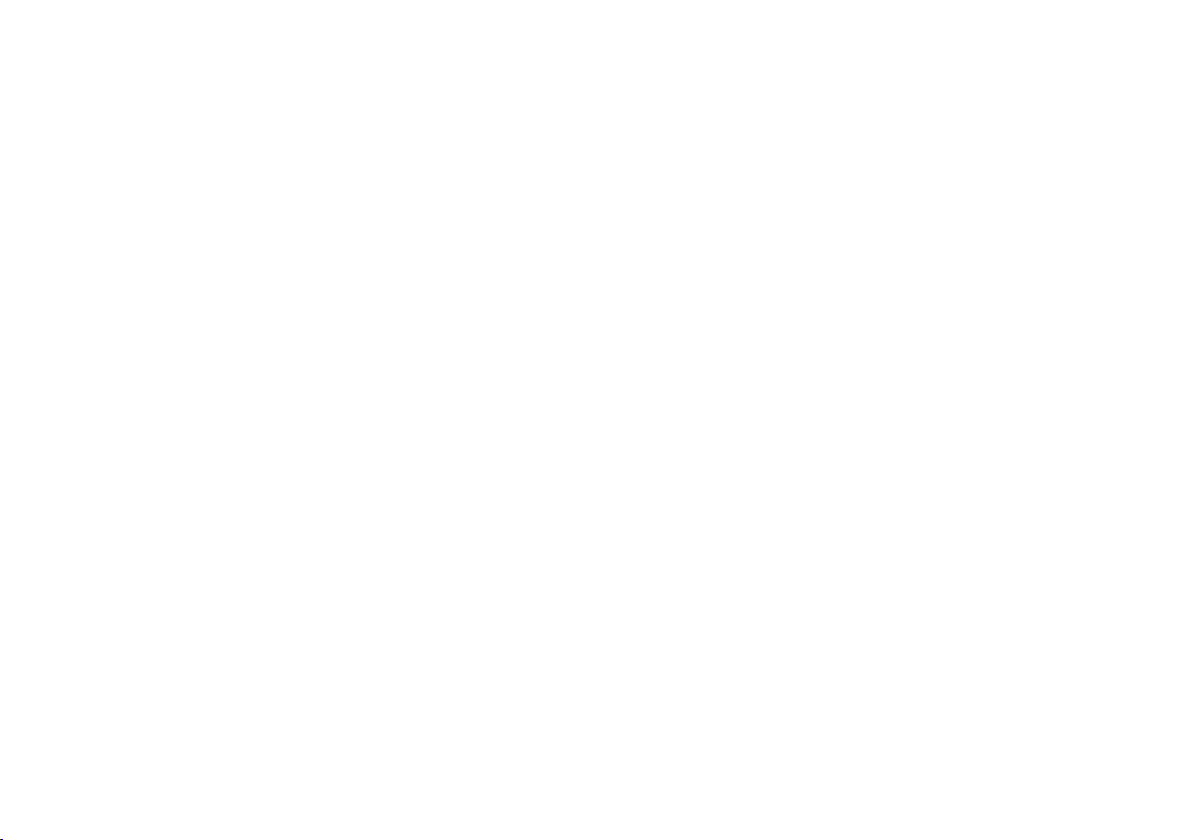
Характеристики устройства
● Цветной TFTдисплей 8,0”, разрешение 800 х 600 пикселей
● Многоязычный пользовательский интерфейс с поддержкой русского языка
● Управление: кнопки на задней панели устройства / инфракрасный пульт ДУ
● Питание: сетевой адаптер
● USBинтерфейс: USB 2.0 (Host) x 1 / miniUSB x 1
● Поддержка USB флешнакопителей
● Поддержка карт памяти: Secure Digital™ / Multi Media Card™ / xD / Compact Flash™ / Memory stick™ / Memory stick
PRO™ / Memory stick DUO™ / Memory stick PRO DUO™
● ФОТО: поддержка формата JPEG
● ВИДЕО: поддержка кодеков MotionJPEG / AVI / MPEG1 / MPEG2 / MPEG4
● МУЗЫКА: поддержка формата MP3
● Встроенный стерео динамик
● Режим слайдшоу с возможностью одновременного воспроизведения музыки
● Регулировка яркости / контрастности / насыщенности дисплея
● Часы, календарь, будильник
● Подключение к ПК и загрузка файлов через интерфейс USB 2.0
● Размер, мм: 313 x 260 x 55,8
● Вес, г: 980
Page 5
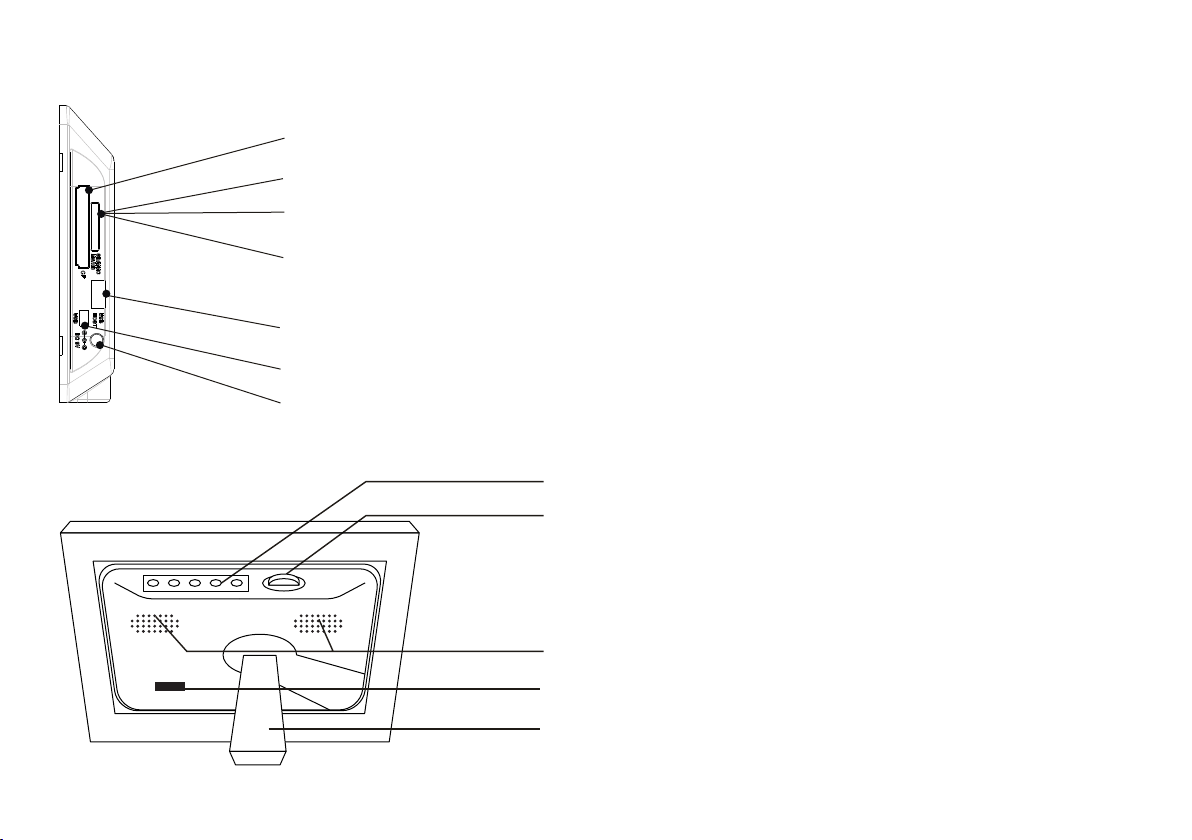
Схема устройства
Слот для карт памяти Compact Flash ™
Слот для карт памяти Secure Digital ™ / Multi Media Card ™
Слот для карт памяти xD ™
Слот для карт памяти Memory stick ™/ Memory stick PRO ™ / Memory stick DUO™ /
Memory stick DUO PRO™
USB-порт для подключения к USB-устройству
Порт мини USB
Вход для подключения к сети питания переменного тока
Кнопки управления устройством
Регулировка яркости экрана
Динамики
Кнопка включения / выключения устройства
Регулируемая подставка
Page 6
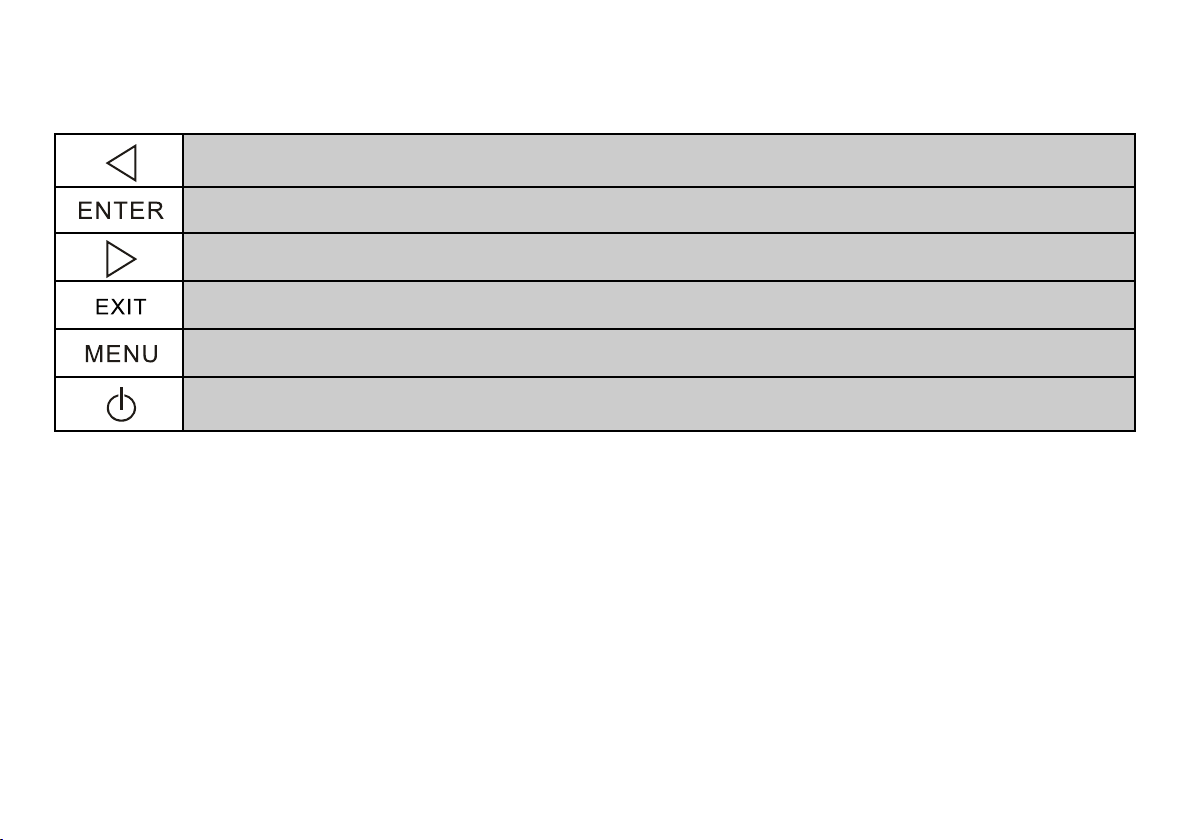
Кнопки на задней панели устройства
Переход влево или на уровень вверх / показ предыдущей фотографии / выбор предыдущего файла.
Подтверждение выбранной опции / начало показа слайд-шоу / воспроизведение / пауза
Переход вправо или на уровень вниз / показ следующей фотографии / выбор следующего файла
Выход из текущего меню
Переход в меню
Включение / выключение устройства
Page 7

Пульт дистанционного управления
Масштаб
Выход
Повернуть
Выбрать
Слайд-шоу
Стоп
Настройки
Включение
Громкость
Кнопки управления
Вход
Page 8

Установка и замена батареи
Прилагаемая литиевая батарея уже установлена в пульт дистанционного управления. Вытащите защитный лист
из аккумуляторного отсека, чтобы активизировать батарею. Пульт дистанционного управления после этого будет
готов к использованию.
1. Расположите пульт ДУ кнопками вниз.
2. Нажмите на подвижную левую часть крышки батарейного отсека, сдвигая его вправо.
3. Установите в отсек литиевую батарею CR2025, направив полюс + вверх.
4. Закройте крышку батарейного отсека.
По истечении срока эксплуатации, Вам необходимо заменить старую батарею CR2025 на аналогичную.
Внимание
● Утилизируйте батарею согласно соответствующим правилам закона о защите окружающей среды в Вашей стране.
● Во избежание взрыва, не пытайтесь перезарядить или разобрать батарею, а также не подвергайте ее воздействию
огня и высоких температур.
● Не храните пульт в местах с повышенной влажностью.
● В случае неиспользования пульта ДУ в течение длительного периода времени, удалите батарею из пульта для
предотвращения ее протечки и коррозии.
Page 9

Уход за изделием
● Перед очисткой устройства убедитесь, что оно выключено.
● Не распыляйте и не лейте воду на дисплей и пластиковый корпус изделия.
● Для чистки дисплея изделия используйте мягкую сухую ткань без ворса. В случае чрезмерно сильного загрязнения
ткань можно смочить небольшим количеством средства для чистки стекол без аммиака и спирта.
● Для очистки пластикового корпуса используйте мягкую сухую ткань. В случае чрезмерно сильного загрязнения
ткань можно смочить небольшим количеством мягкого не абразивного чистящего средства, не содержащего
спирта и аммиака.
Авторизованный дилер не рекомендует использовать чистящие средства, содержащие спирт и аммиак, для
очистки дисплея и корпуса изделия и не несет ответственности за повреждение поверхности изделия по причине
нарушения этих указаний.
Подготовка к эксплуатации
1. Установите регулируемую подставку, находящуюся в специальном слоте на обратной стороне фоторамки.
2. Выберите портретное (вертикальное) или пейзажное (горизонтальное) положение рамки.
3. Используйте входящий в комплект сетевой адаптер, чтобы подключить рамку к электрической розетке.
4. Для включения фоторамки нажмите кнопку ON на задней панели устройства.
Page 10

УСТАНОВКА КАРТЫ ПАМЯТИ
● Для воспроизведения данных, сохраненных на карте памяти, необходимо вставить ее в соответствующий слот
на устройстве (см. раздел «Схема устройства»).
● Чтобы извлечь карту, легко потяните ее.
Внимание
● Не прилагайте чрезмерные усилия, вставляя карту в слот.
● Не вставляйте более одной карты в один слот.
ПОДКЛЮЧЕНИЕ USBУСТРОЙСТВА
Вы можете просматривать изображения, сохраненные в памяти USBустройства, подключив его к порту USBхост.
КОПИРОВАНИЕ ФАЙЛОВ С ПК
Вы можете подключить фоторамку к ПК, чтобы скопировать файлы во встроенную память или на установленную
в устройстве карту памяти (в зависимости от модели фоторамки).
1. Подключите маленький разъем кабеля USB к порту USB фоторамки, другой конец – к порту USB ПК.
2. Компьютер определит фоторамку как «Новое устройство» и начнет автоматическую установку драйвера.
Дождитесь окончания установки. По окончании установки драйвера в окне «Мой компьютер» будет отображено
несколько съемных дисков, соответствующих различным устройствам фоторамки.
3. Скопируйте файлы во встроенную память или в карту памяти тем же путем, как производите копирование в папки ПК.
4. Выполните безопасное извлечение устройства, чтобы отключить USBсоединение.
Примечание
● Прежде чем выполнить подключение к ПК, отключите фоторамку от других USBустройств.
● Перед подключением к ПК необходимо включить устройство.
● Во время соединения с ПК порт USBхост на фоторамке не доступен для использования.
● Не отключайте USBкабель и не извлекайте карту памяти во время копирования данных.
● Для выполнения соединения USB необходимо, чтобы на Вашем ПК была установлена ОС Windows 2000 и выше,
например, Windows XP или Vista, с портом USB.
Page 11

Начало работы
После включения фоторамки, через 2 сек. устройство начнет автоматическое воспроизведение хранящихся в памяти
фотографий в режиме слайдшоу.
ВЫБОР РЕЖИМОВ
● Для перехода в меню выбора режимов (Внутренняя память / Карта памяти, Фото, Музыка, Видео, Проводник, Время)
нажмите кнопку EXIT.
● Для навигации между режимами: нажмите кнопку ◄ или ► на задней панели устройства или на пульте ДУ. Для
выбора режима: нажмите кнопку ВХОД.
Page 12

ВЫБОР НОСИТЕЛЯ ИНФОРМАЦИИ
Если карта памяти не установлена, будет отображена только пиктограмма Внутренняя память. Если Вы вставите
карту памяти, будет отображаться пиктограмма, обозначающая использующийся тип карты памяти (SD / MMC /
MS / xD etc.). С помощью кнопок управления выберите необходимый носитель информации. Нажмите кнопку
ВХОД для подтверждения выбора.
Page 13

Режим ФОТО
Находясь в режиме ФОТО, для выбора доступных опций нажмите кнопку НАСТРОЙКИ.
ДОСТУПНЫЕ ОПЦИИ В РЕЖИМЕ НАСТРОЕК ФОТО:
● Метод сортировки файлов
Без сортировки / сортировка файлов по дате создания файлов (в порядке возрастания или убывания) / по
названию файла.
● Копировать фото
Копирование файлов с карты памяти во внутреннюю память устройства.
Page 14

● Удалить фото
Удаление фотографий из внутренней памяти устройства.
● Выбрать карту
Выбор доступного носителя информации.
● Размер изображения
Настройка отображения фотографии: оригинальный размер / по размеру экрана / по высоте / по ширине.
● Эффект перехода слайдшоу
Выбор эффекта показа фотографий: без эффекта / случайный / растворение / занавес.
● Скорость слайдшоу
Скорость перехода между фотографиями: быстро / средний / медленно.
● Экранные эффекты от ArcSoft
Динамическая яркость / сглаживать лицо / отслеживание лица.
● Настройка экрана
Регулирование яркости / контрастности / цвета / тона дисплея.
Используйте кнопки вверх – вниз для выбора необходимой опции. Используйте кнопку ВХОД для подтверждения
выбора. Используйте кнопки влевовправо для установки необходимого значения.
ПРОСМОТР ФОТОГРАФИЙ:
● Нажав кнопку МАСШТАБ или ВХОД в режиме отображения файлов один раз, будет отображаться одна фотография.
● Нажмите кнопку ВХОД для начала слайдшоу или паузы во время его воспроизведения.
● Нажмите кнопку МАСШТАБ для изменения масштаба изображения (данная опция не доступна в режиме Magic Window).
● Нажмите кнопку ПОВЕРНУТЬ для поворота изображения по часовой стрелке.
● Нажмите кнопку ВЫБРАТЬ для выбора файлов / снятия выделения с выбранных файлов. Выбранные файлы
могут быть скопированы или удалены за один раз.
Page 15

Режим МУЗЫКА
● В режиме МУЗЫКА будет воспроизводиться фоновая музыка во время показа слайдшоу. Информация о
воспроизводимом файле и время воспроизведения показываются в правом углу экрана слайдшоу. Кнопки
управления музыкальными файлами расположены внизу экрана.
● Нажав кнопку НАСТРОЙКИ, будут доступны следующие опции: Метод сортировки файлов, Копировать музыку
(с карты памяти во внутреннюю память), Удалить музыку (с внутренней памяти), Выбрать карту, Режим повтора
музыки, Установить как мелодию для будильника.
● Для показа доступного списка музыкальных файлов, выйдите из режима НАСТРОЙКИ и выберите пиктограмму
(показать пикту СПИСОК), нажав кнопку ВХОД.
Page 16

Режим ВИДЕО
● В режиме ВИДЕО список доступных файлов будет показан с левой стороны экрана, а заставка видео файла –
с правой стороны.
● Используйте кнопку ▲ для воспроизведения предыдущего файла, ▼ – для воспроизведения следующего
файла. Для быстрой перемотки во время воспроизведения: нажмите кнопку ◄ для быстрой перемотки назад
или ► для быстрой перемотки вперед.
● Нажав кнопку НАСТРОЙКИ, будут доступны следующие опции: Метод сортировки файлов, Копировать видео
(с карты памяти во внутреннюю память), Удалить видео (с внутренней памяти), Выбрать карту, Режим повтора
видео.
Page 17

Режим ПРОВОДНИК
● В режиме ПРОВОДНИК список доступных файлов будет показан с левой стороны экрана, а эскизы страниц – с правой
стороны. Для музыкальных и видео файлов с правой стороны будет показываться только информация о каждом файле.
● Используйте кнопки ▲ или ▼ для выбора файлов, кнопку ВХОД для подтверждения выбора. В зависимости от типа
файла, вы сможете просмотреть фотографию в полноэкранном режиме, начать воспроизведение музыкального
или видеофайла.
● Нажмите кнопку ВЫБОР для выбора файлов.
● Нажмите кнопку НАСТРОЙКИ для выбора доступных опций: Копировать файлы (с карты памяти во внутреннюю
память), Удалить файлы (с внутренней памяти), Выбрать карту.
Page 18

Режим ВРЕМЯ
Вы можете включить режим ВРЕМЯ, при котором на дисплее будет отображаться текущая дата и время, и одновременно
будет выполняться показ слайдов в уменьшенном масштабе.
● В данном режиме, слайд-шоу будет отображаться с левой стороны, календарь – с правой, текущее время – внизу
экрана. В случае активации будильника, соответствующая пиктограмма будет показана также внизу экрана.
● Текущая дата выделена в календаре желтым цветом.
● Нажмите кнопку НАСТРОЙКИ для установки значений будильника, часов и даты.
◦ Навигация по блокам осуществляется с помощью кнопок ◄ ►.
◦ Подтверждение выбора – нажмите кнопку ВХОД. Далее используйте кнопки управления ◄ ► ▲ ▼ для выбора
необходимого значения.
AUGUST
Page 19

Часто задаваемые вопросы
1. Почему фоторамка не воспроизводит некоторые файлы с USB-устройства?
● Проверьте правильность установки USB-устройства.
● Возможно, форматы файлов, которые Вы хотите воспроизвести, не поддерживаются устройством
(см. раздел «Технические характеристики»).
2. В устройство вставлена карта памяти, но чтение карты не выполняется. Что делать?
● Убедитесь, что Вы используете карту памяти, формат которой поддерживается данным устройством
(см. раздел «Технические характеристики»).
● Убедитесь в правильности установки карты памяти.
● Убедитесь в правильности выбора типа карты в меню Выбрать карту.
● Возможно, форматы файлов, которые Вы хотите воспроизвести, не поддерживаются устройством
(см. раздел «Технические характеристики»).
3. Почему одни изображения загружаются медленнее, чем другие?
● Изображения с высоким разрешением загружаются медленнее. Если хотите ускорить загрузку, используйте
файлы с более низким разрешением.
Примечание:
Устройство поддерживает изображения с максимальным разрешением 8000*8000.
4. Почему на дисплее отсутствует изображение?
● Возможно, устройство не включено, или плохо подключен адаптер.
Page 20

